如何在PR中给视频添加片头和片尾过渡效果?
如果您想编辑自己的视频,可以将图片的开头和结尾添加到视频中,这样看起来更像一个完整的视频。这就要求我们用PS来制作电影开头和结尾的两张图片,然后到PR进行合成和编辑,从而达到想要的效果。我们应该怎么做?
-一步阅读工具/原材料photoshop CC2019 Premiere Pro 2019方法/步骤1开始PS,创建一个与视频大小相同的新画布,导入一个好看的背景图,并使用[文本]工具输入电影片头的文本内容。您可以将文本居中并添加英文,使其看起来更高更大,然后将其导出为jpg格式的图片。
-2步阅读2然后我们隐藏标题的文字,写下“感谢收看”,并输出一张“JPG图片”作为标题的图片。
“开始”和“结束”的背景是一致的,所以看起来更全面。
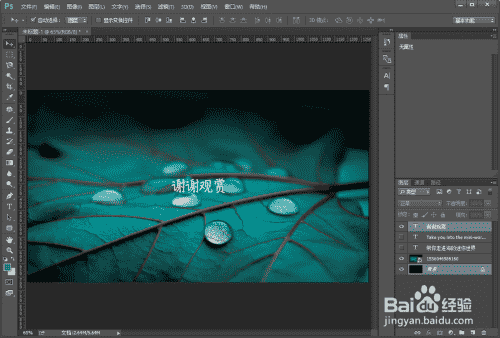 步骤阅读3张开始和结束的图片后,启动PR并右键单击左下角的导入。
步骤阅读3张开始和结束的图片后,启动PR并右键单击左下角的导入。
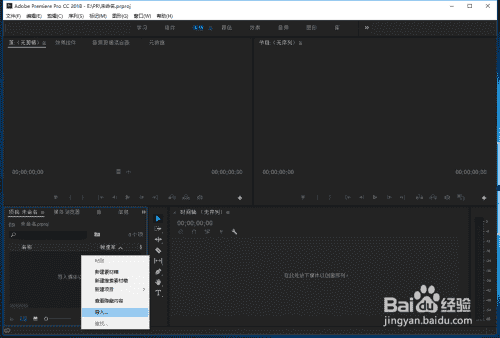 步骤阅读4在[导入]窗口中,将编辑所需的[视频和预告片一起导入公关。
步骤阅读4在[导入]窗口中,将编辑所需的[视频和预告片一起导入公关。
-5步阅读5鼠标选择素材中的“标题”,并将其直接拖到右侧的“时间线”,然后将自动创建一个序列,并自动导入“标题”的图片。
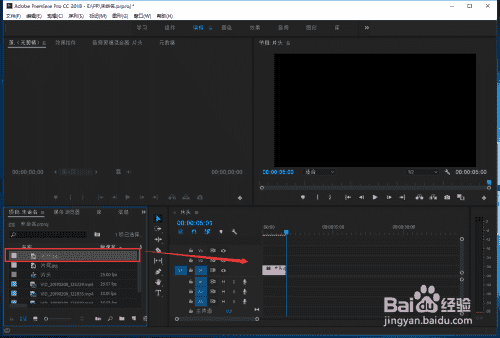 步骤读取6,然后依次将视频和预告片拖到[时间线],并按照[页眉-视频-页脚]的顺序拼接它们。
步骤读取6,然后依次将视频和预告片拖到[时间线],并按照[页眉-视频-页脚]的顺序拼接它们。
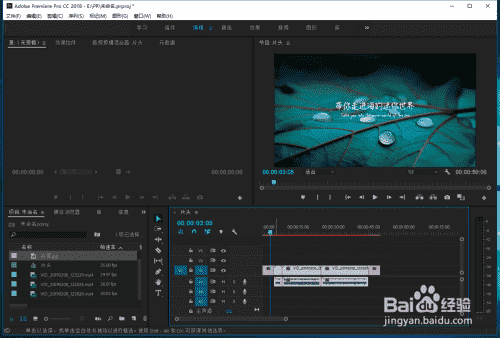 步骤读取7,然后单击“[效果”]“[视频过渡”]“[溶解”]“[交叉溶解”,将“[交叉溶解”直接拖到“电影页眉和视频”的“[中间位置”和“视频和电影页脚”的“[中间位置”,以添加过渡效果。我们可以播放预览,当播放到添加了溶解位置的地方,会有两种材质逐渐淡化的效果,不是很好吗?
步骤读取7,然后单击“[效果”]“[视频过渡”]“[溶解”]“[交叉溶解”,将“[交叉溶解”直接拖到“电影页眉和视频”的“[中间位置”和“视频和电影页脚”的“[中间位置”,以添加过渡效果。我们可以播放预览,当播放到添加了溶解位置的地方,会有两种材质逐渐淡化的效果,不是很好吗?
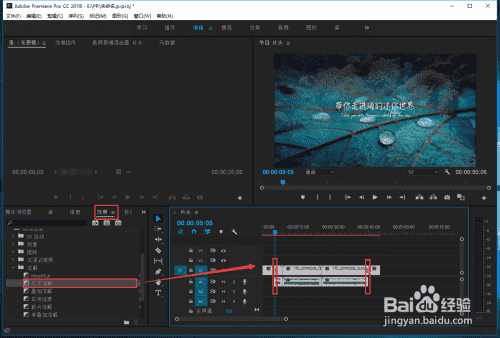 步骤读取8视频制作完成后,我们可以导出视频。这个方法简单易学吗?
步骤读取8视频制作完成后,我们可以导出视频。这个方法简单易学吗?
-9步阅读结束注意事项photoshop cc2019,Premiere Pro 2019

